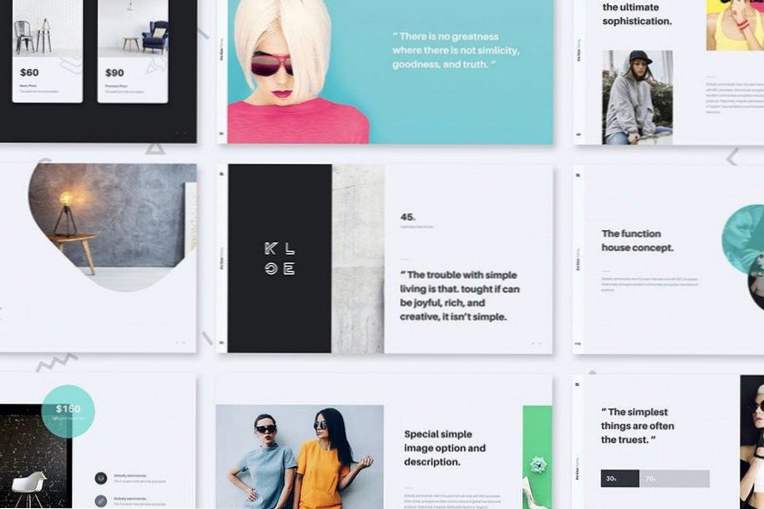
En bra PowerPoint-presentationsmall kan wow publik, och hjälper dig att snabbt och enkelt bygga ett bildspel. Medan du kan skapa din egen anpassade mall finns det en hel marknad med överkomliga PowerPoint-mallar som du kan anpassa. Men vad ska du överväga när man bestämmer vem man ska välja?
PowerPoint mallar är ett bra alternativ för designers - eller praktiskt taget alla - som vill skapa en polerad, professionell presentation som inte tar mycket tid att sätta ihop. Här ser du efter att du får den perfekta PowerPoint-mallen för varje specifik presentation.
1. Tänk på publiken
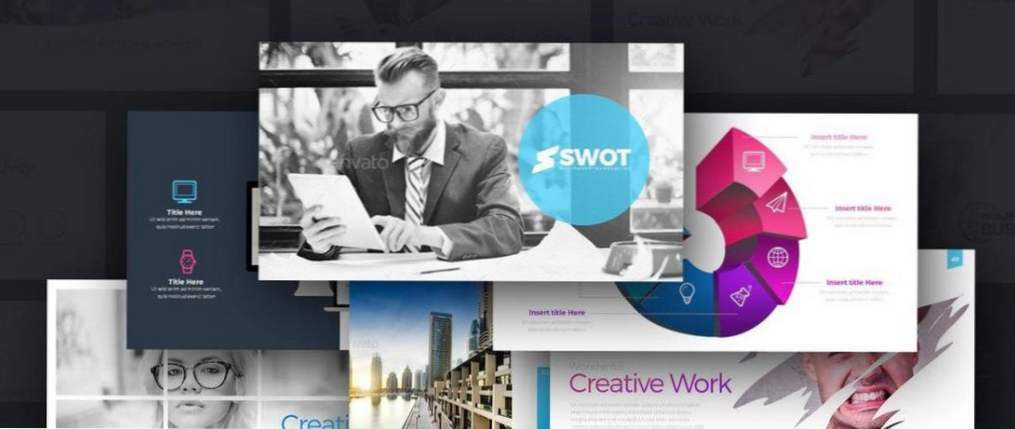
Det första steget i att välja en PowerPoint-presentationsmall är att tänka på vem som ska se den.
- Har publiken tittar på bilderna som någon talar?
- Är publiken en onlinegrupp som tittar på bilder själv?
- Är publiken en blandning av människor som gjorde och såg inte live presentationen?
- Var i världen ligger publiken?
Svaren på dessa frågor kan påverka allt från färg till bild till hur ord presenteras i bilder. Du behöver en presentationsmall som synligt anpassar dina mål. Du måste börja med en mall som hjälper din publik - oavsett var de befinner sig eller där de tittar på bilder - för att förstå innehållet med lätthet.
2. Välj något flexibelt

Det viktigaste med att välja en PowerPoint-presentationsmall kan vara att hitta något med tillräcklig flexibilitet så att du faktiskt kan använda den. Stilflexibiliteten, och förmågan att redigera innehåll, färg, typografi och andra element är den främsta skillnaden mellan många gratis och premium presentationsmallar. (De $ 8 till $ 15 du spenderar för en premiummall kan vara värt det för användarvänlighet.)
Leta efter alternativ som innehåller flexibla stilar, som anpassningsbar grafik, diagram, färger och typografi. Om du laddar ner ett grafiskt tungt alternativ, leta efter något som använder vektorgrader som du kan justera efter behov.
3. Välj för enkelhet över Flashiness
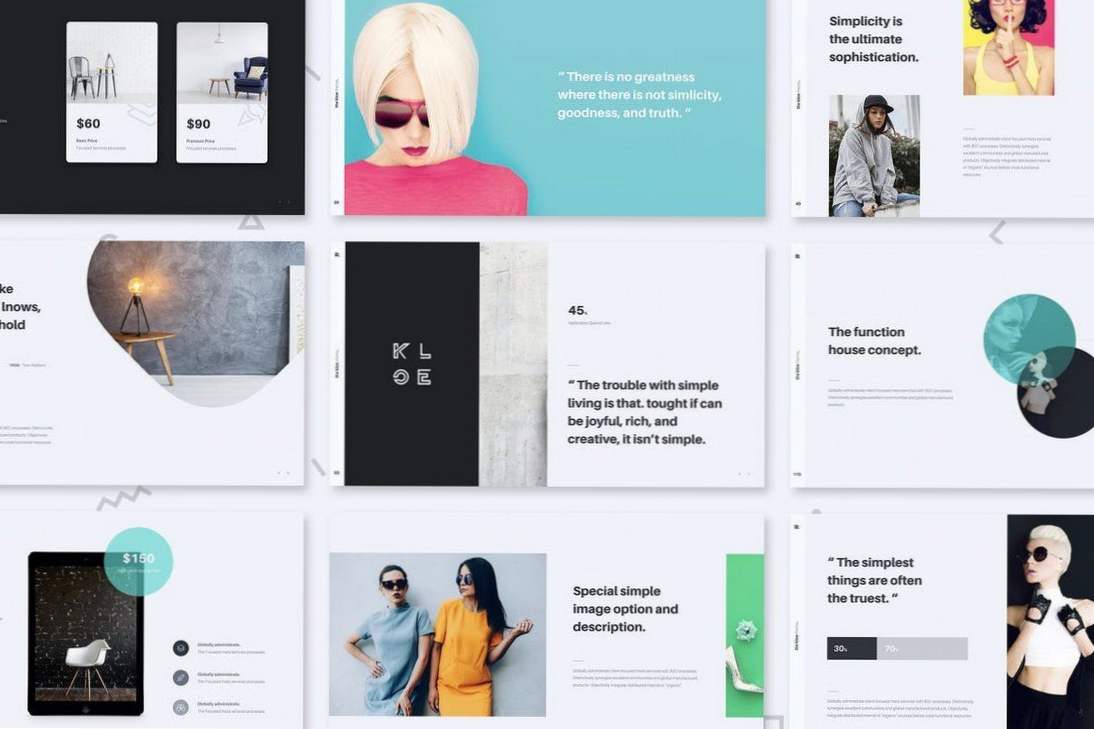
Du behöver inte en mall med galna övergångar eller animeringar. Betala inte för dessa effekter. De kan vara störande och irriterande. De flesta av dessa effekter lägger inte till något i den faktiska presentationen. Du vill att användarna ska fokusera på innehåll, inte vad innehållet är gör.
I de flesta fall gäller samma sak för ljud och videoelement. Håll presentationen enkel och fokusera på vad du försöker säga. Det finns inget behov av att blända publiken med effekter. Om du är osäker väljer du en minimal PowerPoint-mall som inte distraherar din egen närvaro på scenen.
4. Leta efter flera bildtyper
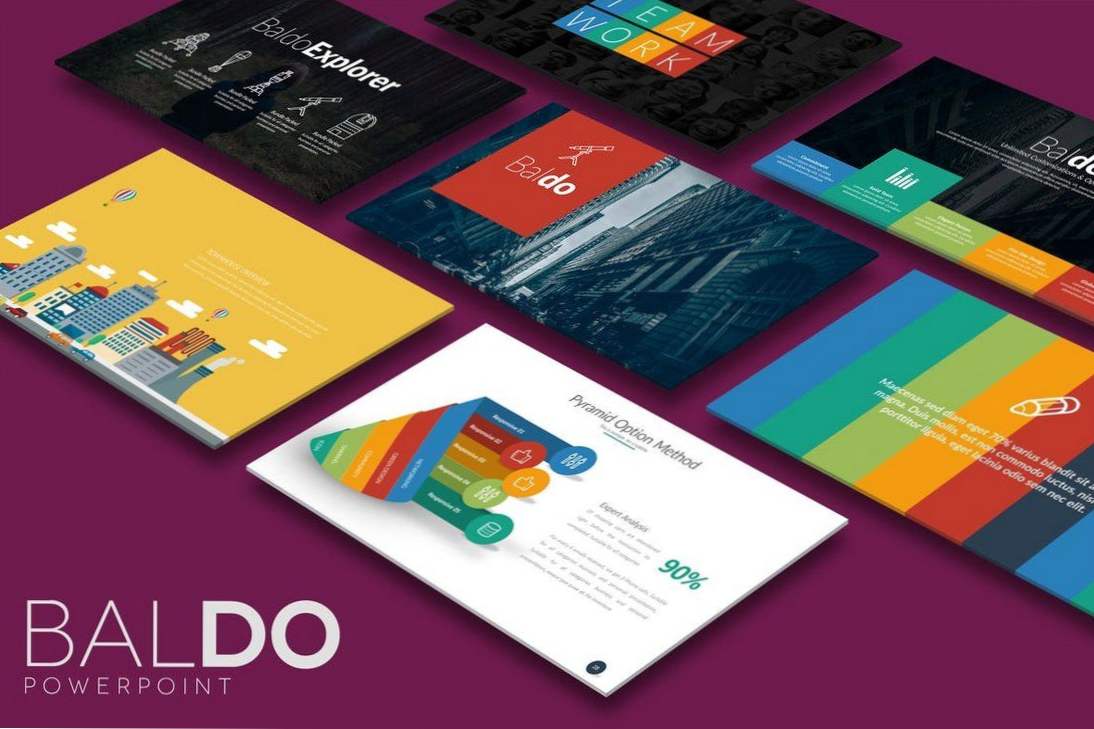
En bra diabildsmall innehåller flera bildtyper för varierande innehåll. Så vilken typ av bilder behöver du? Du ska leta efter en mall som innehåller följande alternativ:
- Titel glider för första bilden. och en sekundär titel (tillval) för slutglaset.
- Rubrikrubriker för huvudinnehållsavsnitt.
- Video och bildglas.
- Endast textdia.
- Blandade medier glider med alternativ för text och bilder eller video. (Det kan finnas flera alternativ för detta).
- Agenda diabilder som är gjorda för innehåll i listformat.
- Diagram och infographics glider.
5. Tänk på presentationsplatsen
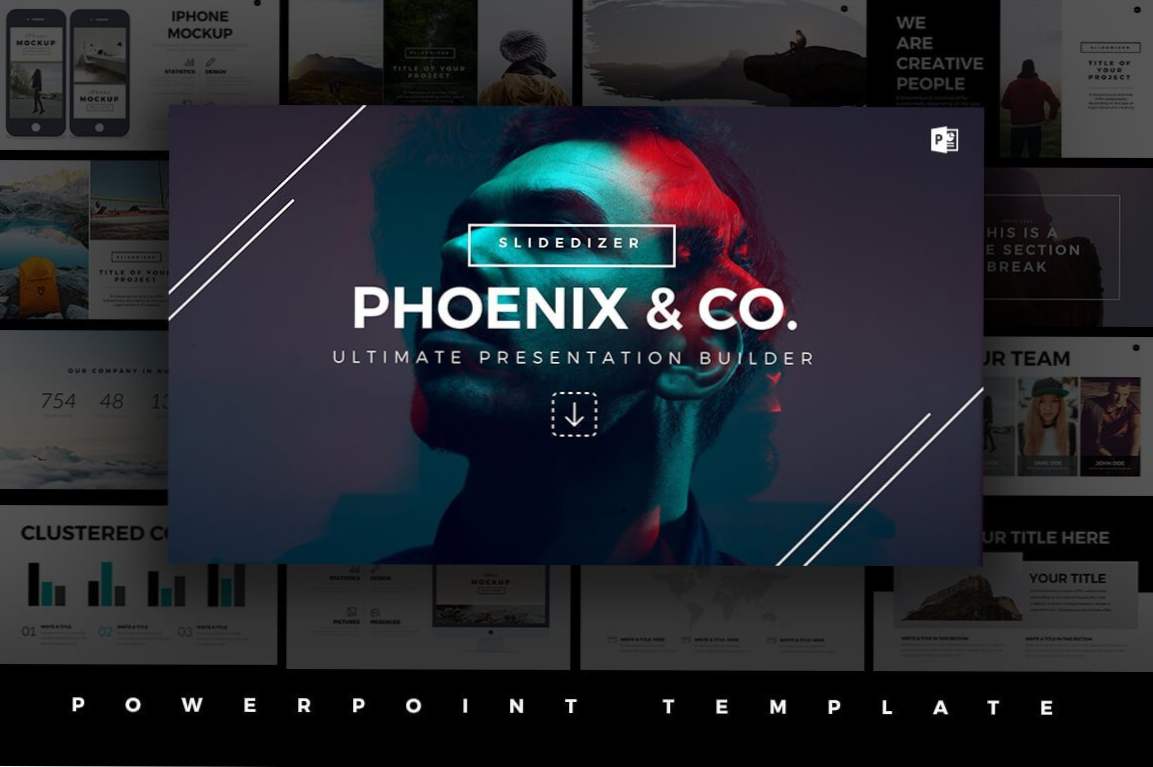 Använd en mörk bakgrund med lätt text för mörkare platser och ljusare bakgrund med mörk text på ljusare, större platser.
Använd en mörk bakgrund med lätt text för mörkare platser och ljusare bakgrund med mörk text på ljusare, större platser. Om du använder en presentationsmall för att skapa ett bildspel för en levande plats kan platsen göra stor skillnad mot den stil du ska välja. Hur stor eller liten är rummet? Är det mörkt eller starkt upplyst?
Skräddarsy presentationen till platsen. Leta efter en mall som innehåller ljusa och mörka stilar om du planerar att använda den för flera olika platser.
Använd en mörk bakgrund med lätt text för mörkare platser och ljusare bakgrund med mörk text på ljusare, större platser. Genom att följa denna enkla regel kommer din presentation lättare för publiken så att de kan läsa och förstå bilder enkelt.
6. Hur reflekterar du ditt meddelande?
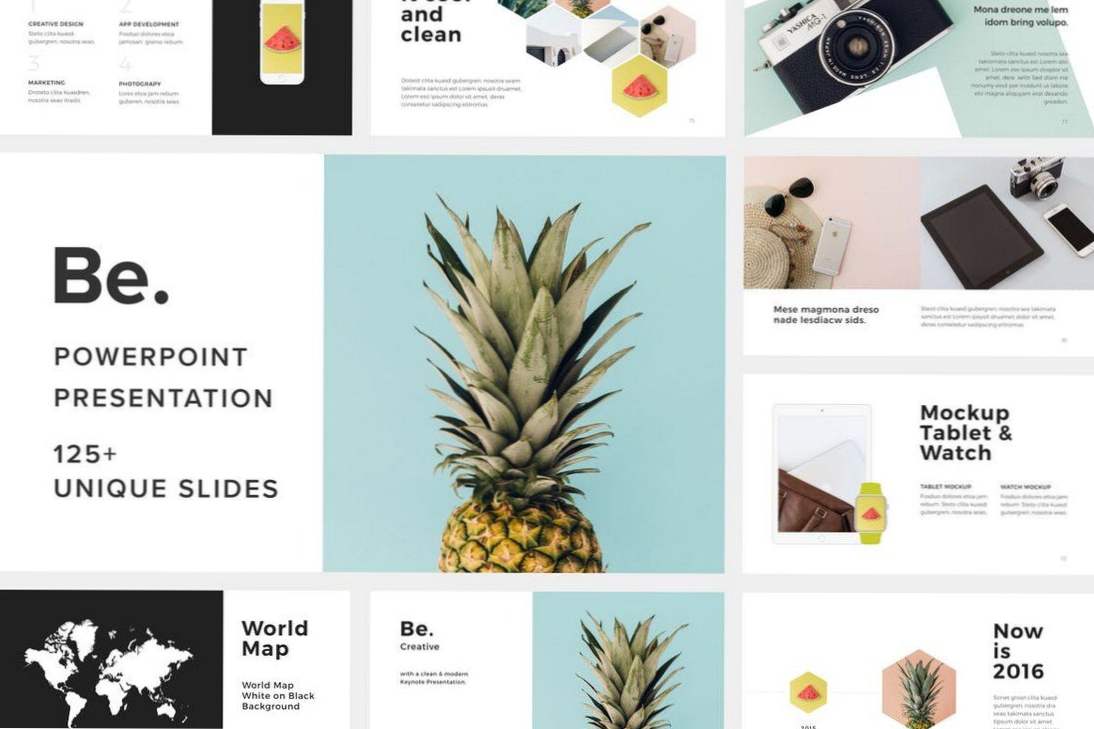
Vad försöker du säga i din PowerPoint-presentation? Mallen ska passa med det meddelandet.
Presentationsstilar kan variera från enkla och raka till företag och affärsfokuserade, till mer roliga och funky. Har du bra bilder som kommer att vara fokus för presentationsdesignen? Eller är det mer text tung?
Välj en mall med bildexempel och alternativ som speglar den typ av innehåll du planerar att använda oftast. Att plocka en cool bildstark stil när du inte har bra bilder passar inte bra och låter din faktiska presentation se lite platt ut.
Försök att föreställa dig ditt innehåll i de faktiska bilderna när du förhandsgranskar mallalternativ. Verkar det som en passform? Det borde finnas någon likhet i ditt innehåll och stilen? Dummy? innehåll i mallen. Plocka något med en likhet gör det lättare att justera innehållet och avsluta din presentation snabbt.
7. Matcha din designestetik
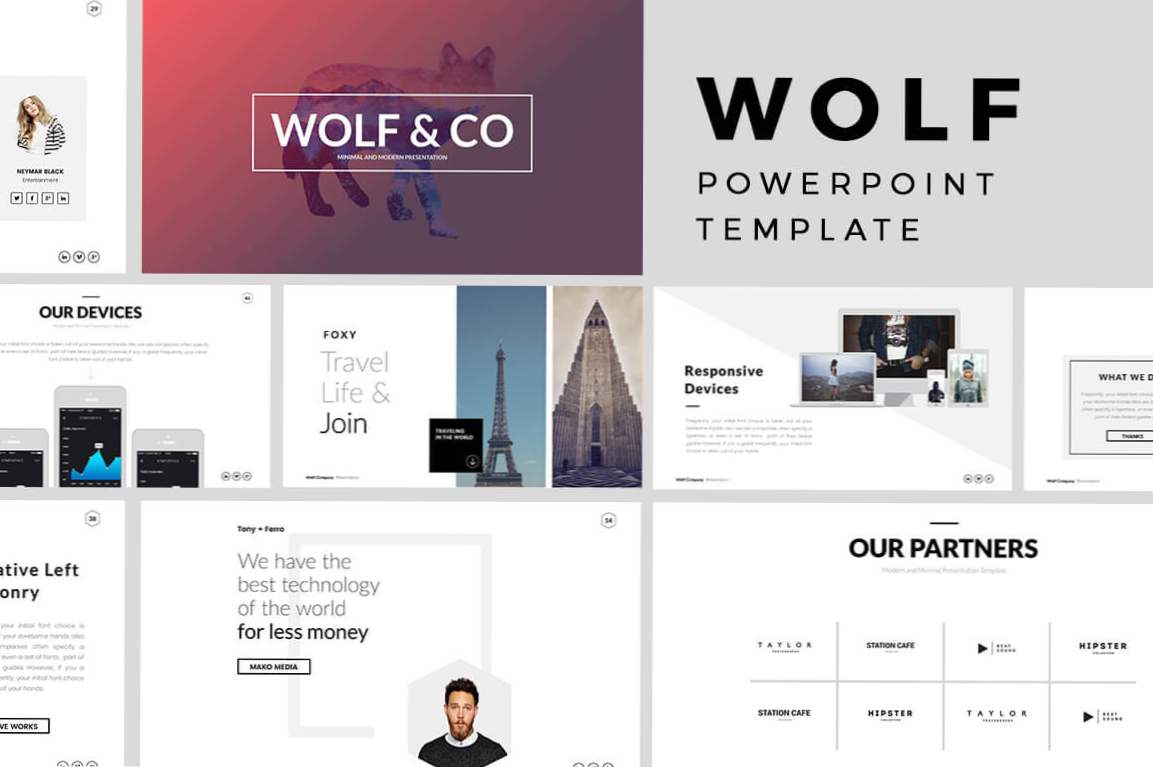
Slutligen matchar en bra PowerPoint-presentationsmall med din designstil. Gillar du rena linjer och vitt utrymme? Eller är en högfärgsmall mer lämplig?
Genom att välja en mall som ser ut som något du skulle utforma, är det mer sannolikt att du faktiskt använder den framåt. Om du inte är säker på var du ska börja, överväga en PowerPoint-mallkonstruktion som ser ut som kännetecknar din webbplatsdesign. (Det skapar synlig anpassning med din branding.)
Använd teckensnitt och färger som passar din märkesstil också. Ibland kan det vara svårt att se förbi färg och typografi val som följer med en mall; Börja med att öppna filen och omedelbart anpassa mallen för att passa ditt varumärke.Gillar du det fortfarande? Då är mallen en passform.
Slutsats
Dina PowerPoint-presentationer kan kommunicera mycket om ditt varumärke och stil. Så att hitta ett alternativ som passar bra kan ge det förtroende du behöver för att leverera en bra tonhöjd eller presentation.
Om du gillade något av exemplen i den här artikeln tas alla från vår samling av de bästa PowerPoint-mallarna från hela webben.
PowerPoint-mallar
Microsoft PowerPoint (PPT) är det bästa alternativet för att skapa presentationer. Denna serie delar tips och idéer för att arbeta med PowerPoint, liksom vackra PowerPoint-mallar och teman för att göra presentationerna så fantastiska.

